विंडोज 10 में अपने Google कैलेंडर को Cortana के साथ प्रबंधित करें
विंडोज 10 में एक अंतर्निर्मित कैलेंडर ऐप और शामिल हैयदि आप एक Google कैलेंडर उपयोगकर्ता हैं, तो आप दोनों को जोड़ना चाह सकते हैं। हो सकता है कि आप काम के लिए Google और व्यक्तिगत गतिविधियों के लिए Windows का उपयोग कर रहे हों या इसके विपरीत। यहां विंडोज 10 के साथ अपने Google कैलेंडर को एकीकृत करने पर एक नज़र है ताकि आप नियुक्तियों को बनाने और संपादित करने के लिए Cortana का उपयोग कर सकें।
विंडोज 10 में Cortana के साथ Google कैलेंडर का उपयोग करें
सबसे पहले आपको अपने Google कैलेंडर को Windows कैलेंडर ऐप से कनेक्ट करना होगा। विंडोज में कैलेंडर ऐप लॉन्च करके और सलेक्ट करके ऐसा करें सेटिंग्स (गियर आइकन)> खाते प्रबंधित करें> खाता जोड़ें। फिर जब द एक खाता चुनें स्क्रीन का चयन करता है गूगल.

फिर आपको अपने साथ लॉग इन करने के लिए प्रेरित किया जाएगाGoogle खाता क्रेडेंशियल्स। ध्यान दें कि यदि आपके पास Google खाते पर 2-चरणीय सत्यापन सक्षम है (और हमें उम्मीद है कि आप ऐसा करते हैं) तो आपको उस चरण को भी पूरा करना होगा। और अपने Google खाते की जानकारी के लिए विंडोज की अनुमति दें।
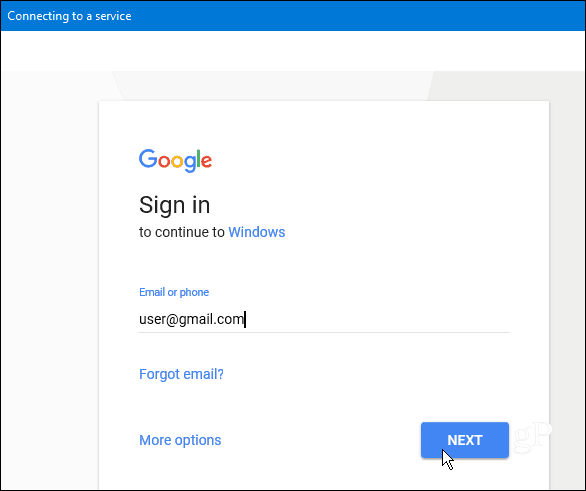
एक बार सब कुछ सफलतापूर्वक सेट हो जाने के बाद आप देखेंगेआपकी Google कैलेंडर जानकारी Windows 10 कैलेंडर के साथ समन्वयित हो रही है। और अब से आप कोरटाना को "अपॉइंटमेंट बनाएं" के बारे में पूछ सकते हैं और साथ ही फॉलो कर सकते हैं कि कॉर्टाना इवेंट के नाम, तारीख और समय की तरह क्या पूछती है। Google और Windows 10 कैलेंडर दोनों सिंक में रहेंगे।
एक और अच्छी बात जो आप पूछ सकते हैं वह है "Cortana, आज मेरे कार्यक्रम में क्या है?" यह एक विंडो को पॉप अप करेगा ताकि आप अपना देख सकेंआपके सभी सिंक किए गए कैलेंडर से ईवेंट। आप यह भी प्रबंधित कर सकते हैं कि आपका कैलेंडर खाता सेटिंग्स स्क्रीन से कितनी बार सिंक होता है जो डिफ़ॉल्ट रूप से हर दो घंटे में सेट होता है।
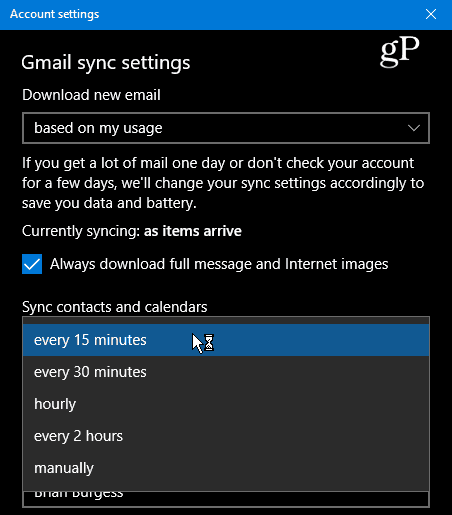
कुछ अन्य बातें यहाँ इंगित करने के लिए। सबसे पहले, ध्यान दें कि मेल और कैलेंडर एप्लिकेशन अलग-अलग दिखाई देते हैं, वे हुड के नीचे एक साथ अच्छी तरह से बंधे होते हैं। तो, आपके जीमेल मैसेज और कॉन्टैक्ट्स विंडोज मेल ऐप से भी सिंक होने वाले हैं।
हालाँकि, यदि आप ऐसा नहीं चाहते हैं, तो आप Windows मेल ऐप में अपने जीमेल खाते को राइट-क्लिक करके और इसके लिए जाकर समायोजन कर सकते हैं खाता सेटिंग्स> मेलबॉक्स सिंक सेटिंग्स बदलें। नीचे स्क्रॉल करें और सिंक विकल्पों के तहत आप ईमेल और संपर्क बंद कर सकते हैं और बस अपना कैलेंडर छोड़ सकते हैं। या, आप उस व्यवहार को बदल सकते हैं जिसमें आपकी Google सामग्री समन्वयित है।
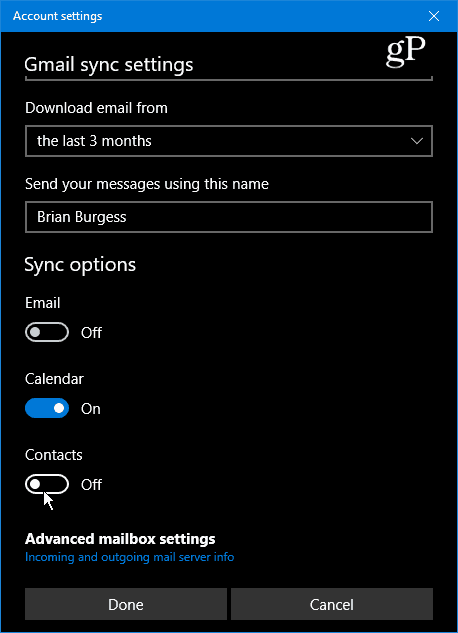
क्या आप कई कैलेंडर पर अपनी दैनिक गतिविधियों का प्रबंधन करने में मदद करने के लिए Cortana का उपयोग करते हैं? नीचे एक टिप्पणी छोड़ दें और हमें बताएं कि आप पूरे दिन उत्पादक रहने के लिए कॉर्टाना और विंडोज 10 का उपयोग कैसे करते हैं।










एक टिप्पणी छोड़ें